Correggi l'errore Fallout 3 Ordinal 43 non trovato
Varie / / November 28, 2021
Il problema Fallout Error: The Ordinal 43 non può essere individuato o non trovato si verifica di solito quando si aggiorna o si installa una nuova versione del sistema operativo Windows. Ciò accade più frequentemente quando il programma Games for Windows Live non è installato e/o scaricato correttamente sul computer. Sebbene Fallout fosse un tempo un gioco popolare, è diventato in gran parte obsoleto. Tuttavia, alcuni utenti rimangono veri amanti di questo gioco. Se sei uno di questi e stai affrontando questo problema, leggi questa guida per correggere l'errore Fallout 3 Ordinal 43 non trovato su PC Windows 10.
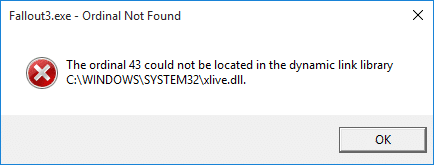
Contenuti
- Come risolvere Fallout 3 Ordinal 43 Errore non trovato?
- Metodo 1: installa giochi per Windows Live
- Metodo 2: Scarica il file DLL.
- Metodo 3: esegui il gioco in modalità compatibilità
- Metodo 4: aggiorna/reinstalla i driver
- Metodo 5: eseguire il ripristino del sistema
- Metodo 6: reinstallare Steam
Come risolvere Fallout 3 Ordinal 43 Errore non trovato?
Molte ragioni causano Fallout Error: The Ordinal 43 non può essere individuato o non trovato problema nel tuo sistema, ad esempio:
- I giochi per Windows Live non sono installati: Come accennato in precedenza, quando Games for Windows Live non è installato e scaricato nel sistema, non c'è ci sono maggiori possibilità che tu possa riscontrare Fallout Error: The Ordinal 43 non può essere individuato o non trovato problema. Ne hai bisogno poiché il gioco è stato programmato in modo tale che tutte le funzionalità saranno attive solo se sono installati i file del programma Games for Windows Live.
- I file DLL sono danneggiati o mancanti: Se il tuo sistema ha file DLL corrotti o mancanti (ad esempio xlive.dll), incontrerai Fallout Error: The Ordinal 43 potrebbe non essere trovato o non trovato.
- Nuovi driver incompatibili: A volte, potresti riscontrare l'errore Fallout se i nuovi driver che hai installato o aggiornato nel tuo sistema non sono compatibili con il gioco.
- Nuove versioni di Windows: Sappiamo tutti che Fallout 3 è stato lanciato nel 2008. Pertanto, è passato molto tempo dall'uscita del gioco. A volte, diventa incompatibile per il gioco adattarsi alle versioni più recenti del sistema operativo.
Di seguito sono elencati alcuni metodi efficaci per correggere l'errore Fallout 3 Ordinal 43 Not Found.
Metodo 1: installa giochi per Windows Live
Questo gioco è antico e, quindi, molti utenti non hanno il software Games for Windows Live installato nel proprio sistema. Windows 10 non supporta il software, ma in realtà è necessario il programma per il file .dll. Ecco come correggere l'errore Fallout 3 Ordinal 43 Not Found:
1. Scarica e installaGiochi per Windows Live software sul tuo computer Windows.
2. Fare doppio clic sul file scaricato, ad es. gfwlivesetup.exe come mostrato.
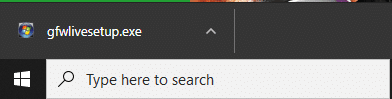
3. Ora, aspettare per alcuni secondi finché il sistema non recupera le informazioni sul gioco e termina l'installazione.

4. Non è necessario eseguire lo strumento come file xlive.dll sarà ora disponibile nel tuo sistema.
Nota: In questo passaggio, potresti riscontrare un errore di installazione che visualizza, Si è verificato un errore di rete durante il tentativo di ottenere informazioni dal server. Controlla la tua connessione di rete e riprova. Se lo fai, visita i file di registro per conoscere i motivi alla base dell'errore e fai clic su Supporto per giungere a possibili soluzioni. Fare riferimento alla foto data per chiarezza.

Infine, avvia il gioco e controlla se Fallout Error: The Ordinal 43 non può essere individuato o non trovato è stato corretto ora.
Leggi anche:La correzione di Windows Live Mail non si avvia
Metodo 2: Scarica il file DLL
Se l'installazione del programma Games for Windows Live non ha funzionato, scarica il file DLL corrispondente e inseriscilo nella cartella di installazione del gioco, come indicato di seguito:
1. Clicca qui per cercare e scaricare file .dll di varie dimensioni.
Nota: Ti consigliamo di scaricare il versione3.5.92.0 file nel tuo sistema, come mostrato.
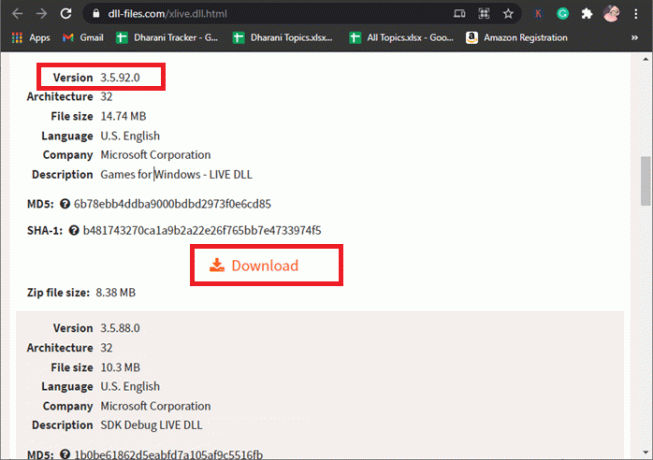
2. Clicca sul Scarica pulsante e attendere un qualche secondo.
3. Ora vai a Download cartella e fare doppio clic su xlive zipfile per estrarne il contenuto.
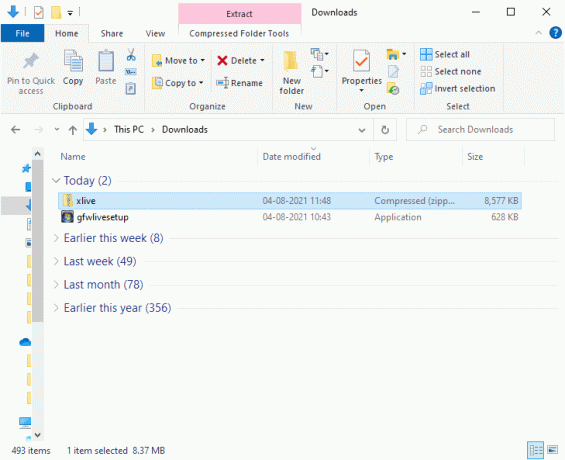
4. Fare clic con il tasto destro del mouse su xlive.dill file e seleziona copia, come illustrato.
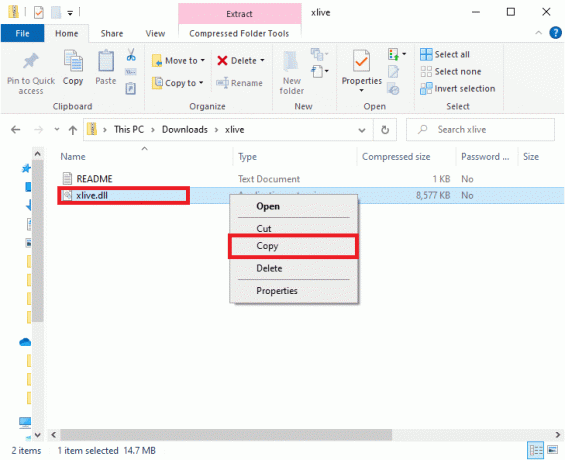
5. Prossimo incolla il file copiato nella cartella di installazione del gioco.
Opzione 1: se hai installato Fallout 3 tramite Steam
1. Lanciare Vapore e vai a BIBLIOTECA.

2. Ora, fai clic su CASA e cerca Fallout 3 qui.

3. Fai clic con il pulsante destro del mouse sul gioco Fallout 3 e seleziona Proprietà… opzione.
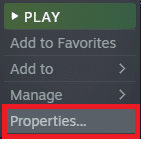
4. Ora vai a FILE LOCALI scheda e fare clic su Navigare… opzione per cercare file locali sul tuo computer.
5. Impasto il xlive.dll file nella cartella di installazione.
Nota: La posizione predefinita per tutti i file di gioco Steam è:
C:\Programmi (x86)\Steam\steamapps\common
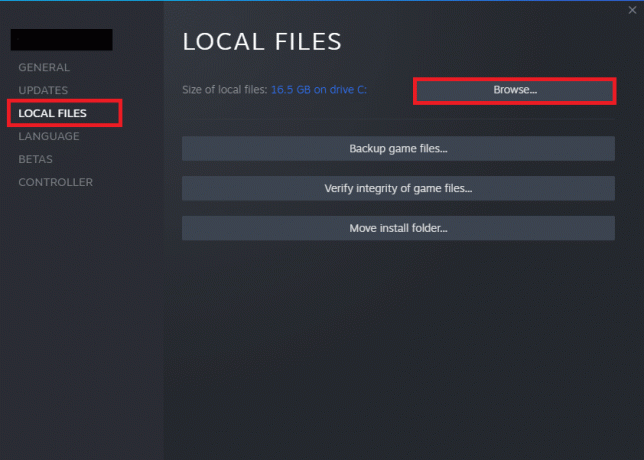
Opzione 2: se l'hai installato utilizzando un DVD
1. Vai al Ricerca menu e tipo Fallout 3.
2. Ora, fai clic con il pulsante destro del mouse sul risultato della ricerca e fai clic su Aprire la destinazione del file, come mostrato.
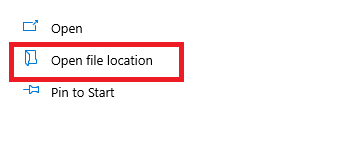
3. Ora il cartella di installazione si apre sullo schermo. Fare clic con il tasto destro in un punto qualsiasi dello schermo e impasto il xlive.dll file che hai copiato nel passaggio 4 del metodo.
Ora avvia il gioco e controlla se è possibile correggere Fallout Error: Impossibile trovare l'ordinale 43 o non trovarlo. In caso contrario, prova la correzione successiva.
Metodo 3: esegui il gioco in modalità compatibilità
Pochi utenti hanno suggerito che quando si esegue il gioco con privilegi di amministratore, il problema Fallout Error: The Ordinal 43 non può essere individuato o non trovato su Windows 10 è stato risolto. Quindi, segui i passaggi indicati di seguito per implementare lo stesso:
1. Fare clic con il tasto destro del mouse su Scorciatoia per Fallout 3 sul desktop e fare clic su Proprietà.
2. Nella finestra Proprietà, passare a Compatibilità scheda.
3. Ora, seleziona la casella contrassegnata Esegui questo programma come amministratore.
4. Infine, clicca su Applica > OK per salvare le modifiche.
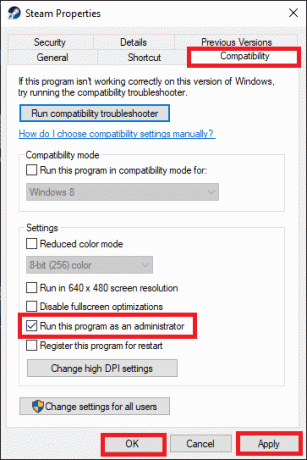
Leggi anche:Come aggiungere punti vantaggio in Fallout 4
Metodo 4: aggiorna/reinstalla i driver
In modo da correggere l'errore Fallout 3 Ordinal 43 non trovato, prova ad aggiornare i driver alla versione più recente. Se l'errore persiste, puoi anche provare a reinstallare il driver della scheda video.
Metodo 4A: aggiornare i driver
1. Colpire il Tasto Windows e digita Gestore dispositivi nella barra di ricerca. Ora aperto Gestore dispositivi dai risultati di ricerca, come mostrato.
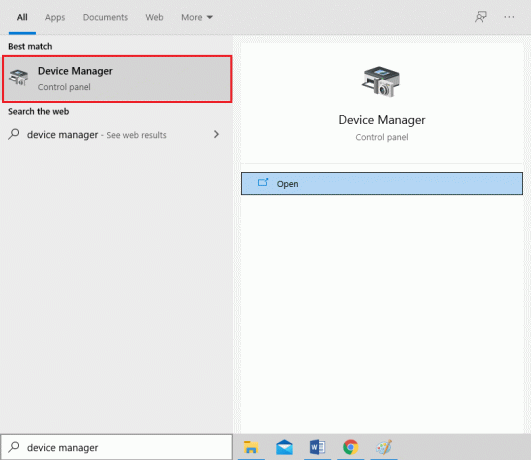
2. Qui, fai doppio clic su Adattatori per display per espanderlo.

3. Ora, fai clic con il pulsante destro del mouse su il driver della tua scheda video e clicca su Aggiorna driver, come illustrato di seguito.

4. Qui, clicca su Cerca automaticamente i driver per individuare e installare i driver aggiornati.

5. I driver verranno aggiornati all'ultima versione se non vengono aggiornati. In caso contrario, verrà visualizzato il seguente messaggio.
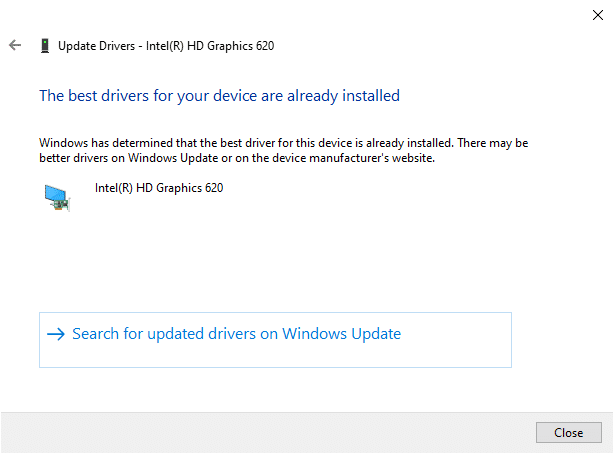
Metodo 4B: reinstallare i driver
1. Lanciare Gestore dispositivi ed espandi Adattatori per display come prima.
2. Ora, fai clic con il pulsante destro del mouse su driver della scheda video e seleziona Disinstalla dispositivo, come evidenziato.
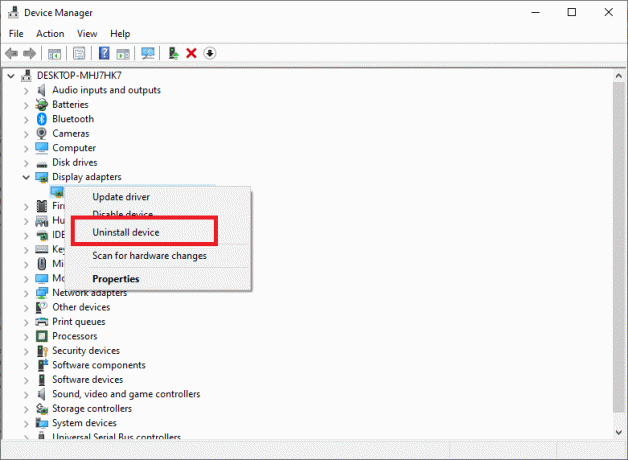
3. Ora, sullo schermo verrà visualizzato un messaggio di avviso. Selezionare la casella Elimina il software del driver per questo dispositivo e conferma lo stesso cliccando su Disinstalla.
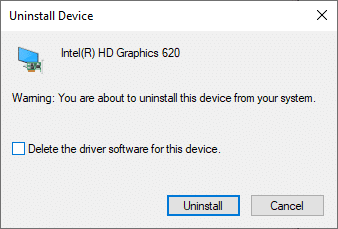
4. Ora, visita il sito Web del produttore e Scarica l'ultima versione del driver della scheda video. per esempio. per esempio. AMD Radeon, NVIDIA, o Intel.

5. Quindi, segui il istruzioni sullo schermo per installare il driver e eseguire l'eseguibile.
Nota: Durante l'installazione di un nuovo driver della scheda video, il sistema potrebbe riavviarsi più volte.
Leggi anche:Risolto il problema con le mod di Fallout 4 che non funzionano
Metodo 5: eseguire il ripristino del sistema
Potresti riscontrare Fallout Error: The Ordinal 43 non può essere individuato o non trovato problema dopo un aggiornamento di Windows. In questo caso, esegui un ripristino del sistema se il gioco è troppo vecchio per essere compatibile con le ultime versioni di Windows.
1. premere Tasti Windows + R aprire Correre la finestra di dialogo.
2. Quindi, digita msconfig e colpisci accedere aprire Configurazione di sistema.
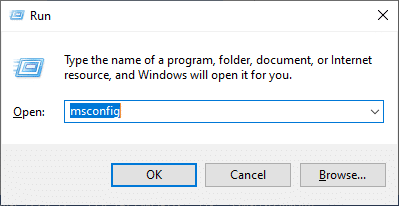
3. Passa alla seconda scheda, ad es. Avvio scheda.
4. Qui, controlla Avvio sicuro scatola sotto Avvio opzioni e fare clic su ok, come raffigurato.

5. Conferma la tua scelta cliccando su uno dei due Ricomincia o Esci senza riavviare nel prompt visualizzato. Il tuo sistema ora si avvierà in Modalità sicura.
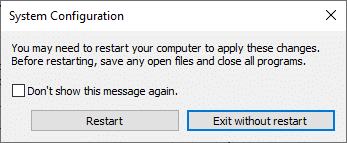
6. Quindi, avvia il prompt dei comandi cercando cmd in la ricerca di Windows sbarra.
7. Clic Eseguire come amministratore, come mostrato.
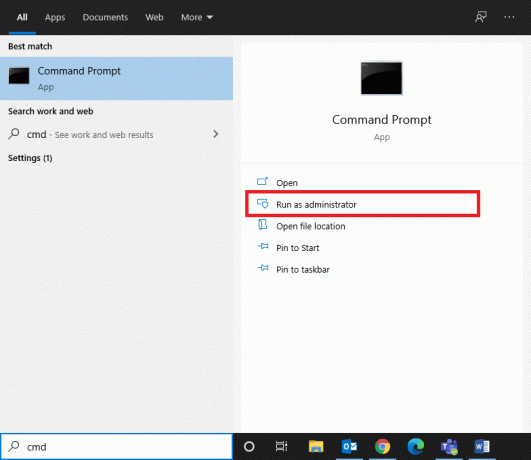
8. Tipo rstrui.exe e colpisci accedere.
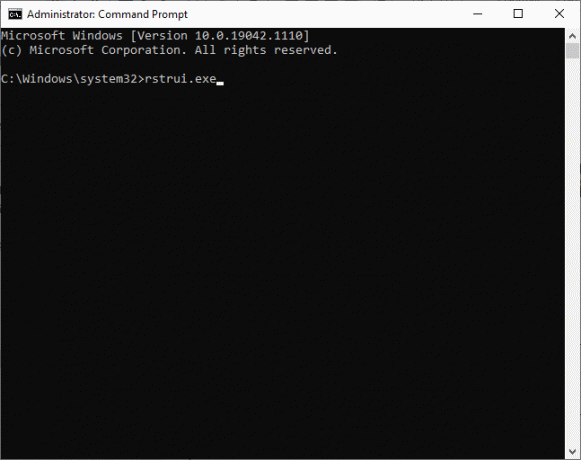
9. Il Ripristino del sistema apparirà la finestra. Qui, clicca su Prossimo, come raffigurato.
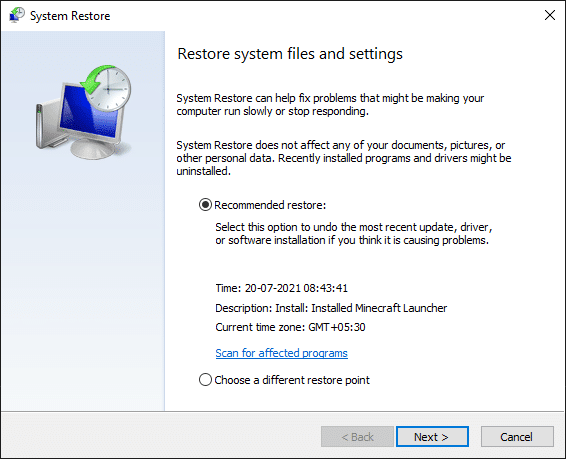
10. Infine, conferma il punto di ripristino facendo clic su Fine pulsante.

Il sistema verrà ripristinato allo stato precedente in cui Fallout Error: The Ordinal 43 potrebbe non essere individuato o non trovato non viene più visualizzato. Nel caso in cui il problema persista, prova le soluzioni successive per correggere l'errore Fallout 3 Ordinal 43 non trovato.
Metodo 6: reinstallare Steam
Eventuali problemi comuni associati a un programma software possono essere risolti disinstallando completamente l'applicazione dal sistema e reinstallandola di nuovo. Ecco come implementare lo stesso.
1. Vai al Cominciare menu e tipo App. Ora, fai clic sulla prima opzione, App e funzionalità.
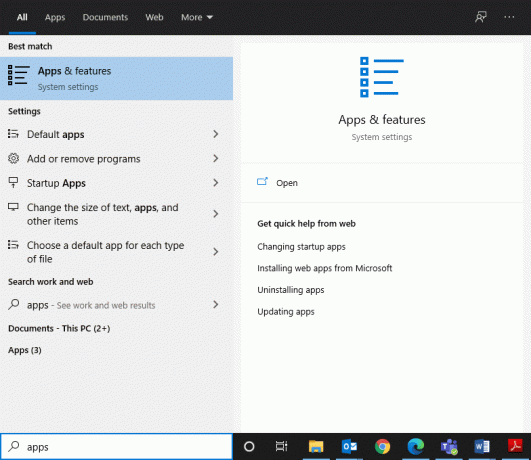
2. Digita e cerca Vapore nell'elenco e selezionalo.
3. Infine, clicca su Disinstalla, come mostrato di seguito.
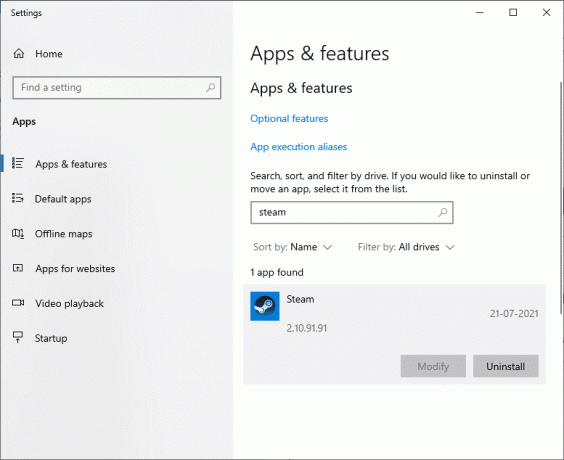
4. Se il programma è stato eliminato dal sistema, puoi confermare effettuando una nuova ricerca. Riceverai un messaggio, Non siamo riusciti a trovare nulla da mostrare qui. Ricontrolla i tuoi criteri di ricerca.
5. Scarica e installa Steam sul tuo sistema.

6. Vai a I miei download e fai doppio clic su SteamSetup per aprirlo.
7. Qui, clicca su Pulsante Avanti finché non viene visualizzata la posizione di installazione sullo schermo.
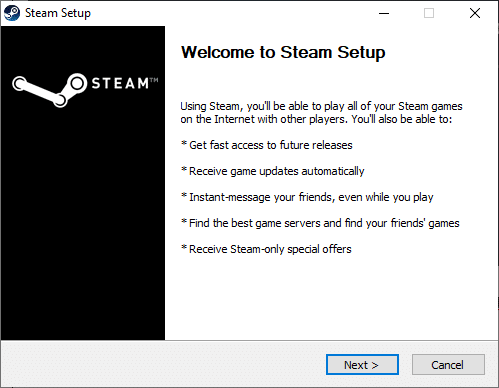
8. Ora scegli il destinazione cartella utilizzando il Navigare… opzione e fare clic su Installare.
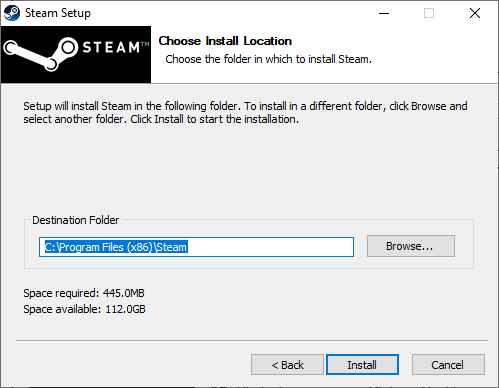
9. Attendi il completamento dell'installazione e clicca su Fine, come raffigurato.
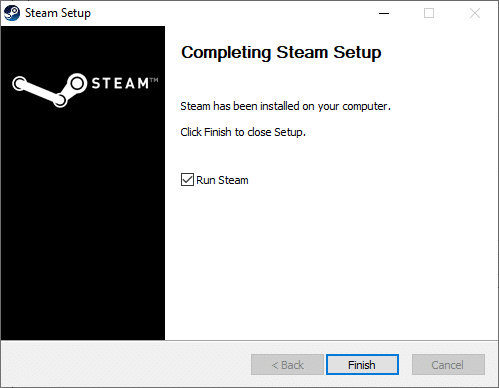
10. Attendi qualche istante finché tutti i pacchetti in Steam non sono installati nel tuo sistema.
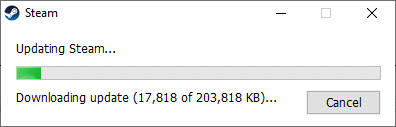
Ora hai reinstallato con successo Steam sul tuo sistema. Scarica Fallout 3 e controlla se il problema è stato risolto ora.
Consigliato:
- Come eseguire Fallout 3 su Windows 10?
- Risolto errore Minecraft Impossibile scrivere core dump
- Come aprire i giochi Steam in modalità finestra
- Risolto il problema con le mod di Fallout 4 che non funzionano
Speriamo che questa guida ti sia stata utile e che tu possa correggi Fallout 3 Ordinal 43 Errore non trovato sul tuo laptop/desktop Windows 10. Facci sapere quale metodo ha funzionato meglio. Inoltre, se hai domande o suggerimenti su questo articolo, non esitare a scriverli nella sezione commenti.



